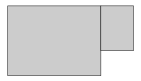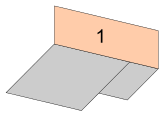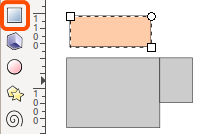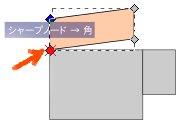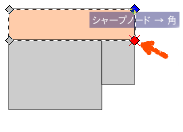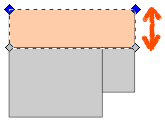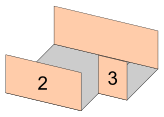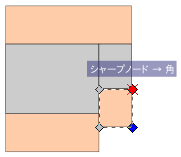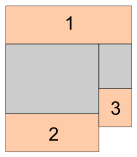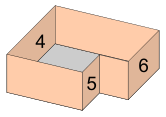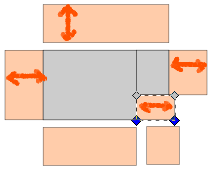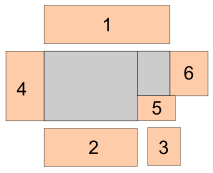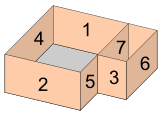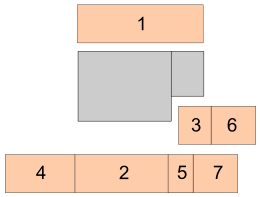家のペーパークラフト(1)
家のペーパークラフトを作ります。
家の形は
- 1階建て
- 平面図は長方形が2つつながった形
- 屋根は寄棟
全体の手順は
- 平面図の形を描く
- 壁を作図する
- 屋根のパーツを作図する
- 着色、玄関や窓などを書き込む
- サイズを決め、用紙に配置する
このページでは、平面図に合わせて壁を作るところを説明しています。
概要を家のペーパークラフトで確認し、平面図を決めてから始めましょう。
平面図がこの形の場合を例として説明しています。
1枚目の壁
見取図の1番の壁を作ります。
長方形ツールで長方形を描きます。
ノードツールで選択し、パスに変換のボタンを押します。
- パスに変換され、ノード単位で移動できるようになります。
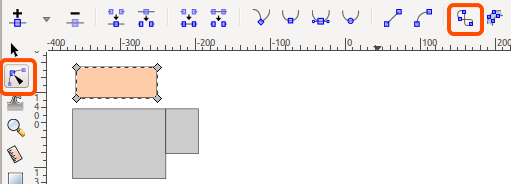
スナップを有効にし、ノードをシャープノードにスナップするようにします。
- この3つのボタンが凹んだ状態にします。

- 横向きに表示していますが、画面右端に縦に表示されることもあります。
左の2つのノードを選択し、矢印で示した角にスナップさせます。
右の2つのノードを選択し、矢印で示した角にスナップさせます。
上の2つのノードを選択し、矢印キーを使って高さを調整します。
他の壁はこの壁の高さに合わせて作ります。
正面向きの壁
2と3の壁は、先に作った1の壁と高さが同じで幅だけ違います。
1の壁をコピーし、横方向の長さをスナップで合わせます。
このようになります。
横向きの壁
4,5,6の壁は、床の図(灰色の部分)の縦の辺に対応します。
1の壁をコピーし、90度回転してから、 スナップで長さを合わせます。
横方向が壁の高さ、縦方向が壁の幅です。 壁の高さ(矢印部分の長さ)を変えないよう注意しましょう。
1,2,3の壁がじゃまになるので、少しよけてから作業するとよい。
並べる
壁のつながりと組み立ての作業を考えて、並べなおします。
4,5,6の壁は90度回転して、上下の向きを揃えます。
6の壁をコピーして7の壁を作り、5とつなげておくとよい。
例えばこのようになります。